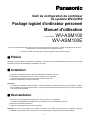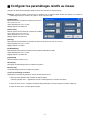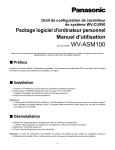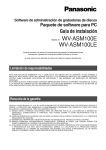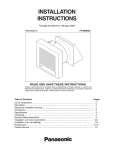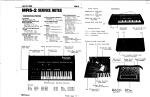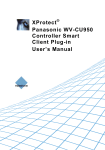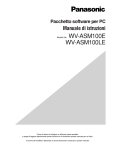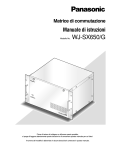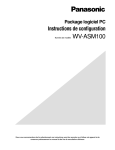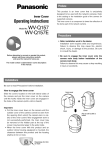Download WV-ASM100E
Transcript
Outil de configuration de contrôleur de système WV-CU950 Package logiciel d'ordinateur personnel Manuel d'utilisation WV-ASM100 WV-ASM100E No. de modèle Nous vous recommandons de lire attentivement ces instructions avant de raccorder ou d'utiliser cet appareil et de conserver précieusement ce manuel à des fins de consultation ultérieure. Le numéro de modèle est abrégé dans certaines descriptions dans le présent manuel. Préface Se référer à la section intitulée "Périphériques compatibles " des instructions de configuration (PDF) pour obtenir de plus amples informations à propos des périphériques compatibles à ce logiciel. Installation 1. Introduire le CD-ROM fourni dans le lecteur de CD-ROM de l'ordinateur personnel. 2. Double-cliquer "CU950EtherToolInst.exe" dans le dossier "Tool" du CD-ROM. L'assistant d'installation sera affiché sur l'écran de l'ordinateur personnel. 3. Cliquer le bouton [Next] et suivre les instructions. Remarques: • Le programme d'installation Windows Installer 3.1 doit être installé sur l'ordinateur personnel pour pouvoir utiliser ce logiciel. • Avec l'installation par réglage implicite d'usine, "C:\Program Files\Panasonic\WV-CU950 Setup Tool" est créé et les fichiers sont copiés dans le répertoire. Désinstallation 1. Sélectionner "Ajout/suppression de programmes" dans le "Panneau de configuration". La fenêtre "Ajout/suppression de programmes" sera affichée sur l'écran de l'ordinateur personnel. 2. Sélectionner "WV-CU950 Setup Tool". 3. Cliquer le bouton [Supprimer] et suivre les instructions. Remarque: Si l'outil de configuration de contrôleur de système WV-CU950 est déjà installé sur l'ordinateur personnel, l'installation est impossible à faire. Installer encore une fois le programme d'application après sa désinstallation. -1- Démarrage 1. Raccorder le contrôleur de système et l'ordinateur personnel avec un câble à fils croisés RS-232C. 2. Sélectionner "démarrer" - "Tous les programmes" - "Panasonic" - "WV-ASM100" - "WV-CU950 Setup Tool" ou double-cliquer l'icône "WV-CU950 Setup Tool" du bureau. L'outil de configuration de contrôleur de système WV-CU950 démarrera et la fenêtre "Serial port" sera affichée sur l'écran de contrôle d'ordinateur personnel. Remarques: • Au moment de cliquer le bouton [Version information], la fenêtre "Setup Tool" apparaîtra pour indiquer la version du logiciel. Lorsque le bouton [OK] est cliqué, l'écran retourne à la fenêtre " Serial port ". • Au moment de cliquer le bouton [Help], la fenêtre " Help " apparaîtra. Lorsque le bouton [OK] est cliqué, l'écran retourne à la fenêtre " Serial port ". 3. Sélectionner le numéro pour "Port" et cliquer le bouton [OK]. La fenêtre "IP address setting" sera affichée. 4. Mettre sous tension tout en immobilisant le bouton 7 en position basse ainsi que le bouton [MON (ESC)] du contrôleur de système. Le formulaire de saisie "Admin Password" apparaîtra sur l'écran à cristaux liquides du contrôleur de système. 5. Saisir le mot de passe d'administrateur. (Le réglage implicite d'usine "650".) Appuyer ensuite sur le bouton [SET]. Une courte sonnerie retentit trois fois, "GXCU-THRU-MODE" apparaît sur l'écran à cristaux liquides et tous les boutons de la fenêtre "IP address setting" deviennent disponibles. Remarques: • Lors du retour de la fenêtre "IP address setting" à la fenêtre "Serial port", cliquer le bouton [Close]. • Lorsqu'une erreur de communication se produit comme dans le cas d'un débranchement de câble, la fenêtre "Communication Error" apparaîtra. • Se référer au manuel d'utilisation du contrôleur de système pour obtenir de plus amples détails à propos du mot de passe d'administrateur. -2- Configurer les paramétrages relatifs au réseau Configurer et vérifier les paramétrages relatifs au réseau dans la fenêtre "IP address setting". Remarque: Lorsque la fenêtre est ouverte pour la première fois, le réglage implicite d'usine sera affiché. Pour vérifier les paramétrages actuels du contrôleur de système, cliquer le bouton [Load]. [IP (WV-CU950)] Saisir l'adresse IP du contrôleur de système sous la forme de "nnn.nnn.nnn.nnn". Valeur disponible pour "nnn": 0 à 255 Réglage implicite: 192.168.0.210 [Subnet mask] Saisir le masque de sous-réseau du contrôleur de système sous la forme de "nnn.nnn.nnn.nnn". Valeur disponible pour "nnn": 0 à 255 Réglage implicite: 255.255.255.0 [Gateway] Saisir l'adresse IP de passerelle du contrôleur de système sous la forme de "nnn.nnn.nnn.nnn". Valeur disponible pour "nnn": 0 à 255 Réglage implicite: 192.168.0.1 [IP (WV-ASM100)] Saisir l'adresse IP de l'ordinateur personnel dans lequel WV-ASM100 est installé. Valeur disponible pour "nnn": 0 à 255 Réglage implicite: 192.168.0.200 [Keyboard ID] Saisir sans faute le nombre sur 01. Bouton [Set] Sauvegarde les paramétrages dans le contrôleur de système. Bouton [Load] Lit les paramétrages à partir du contrôleur de système. Lorsque le paramétrage est terminé Redémarrer le contrôleur de système en mode de fonctionnement normal. 1. Cliquer le bouton "Restart" dans la fenêtre "IP address setting". "Connecting to Main CPU…" apparaîtra sur l'écran à cristaux liquides du contrôleur de système. 2. Cliquer le bouton "Close". La fenêtre "IP address setting" disparaîtra et l'écran reviendra à la fenêtre "Serial port". 3. Cliquer le bouton "Exit". Ceci fera quitter le logiciel. -3- Remarques: • Quand un message autre que "Connecting to Main CPU…" après le redémarrage, vérifier que les paramétrages des commutateurs MODE et du commutateur CONTROLLER NO. implantés sur le panneau arrière sont comme suit. Si les paramétrages sont différents de ceux représentés sur les illustrations, arrêter le contrôleur de système, régler les commutateurs et remettre le contrôleur de système en marche. Vérifier ensuite que "Connecting to Main CPU…" apparaît sur l'écran à cristaux liquides. 78 2 3 4 5 6 7 8 MODE 456 1 23 901 OFF ON CONTROLLER NO. • Une fois tous les paramétrages effectués, débrancher le câble à fils croisés D-sub du contrôleur de système et de l'ordinateur personnel. For European and other fields: Panasonic System Networks Company of America, Unit of Panasonic Corporation of North America www.panasonic.com/business/ For customer support, call 1.800.528.6747 Three Panasonic Way, Secaucus, New Jersey 07094 U.S.A. Panasonic Canada Inc. 5770 Ambler Drive, Mississauga, Ontario, L4W 2T3 Canada (905)624-5010 www.panasonic.ca © Panasonic System Networks Co., Ltd. 2010 http://panasonic.net Importer's name and address to follow EU rules: Panasonic Testing Centre Panasonic Marketing Europe GmbH Winsbergring 15, 22525 Hamburg F.R.Germany N0807-2010 3TR005264CAB Imprimé au Japon